Naršymas iš skirtingų priežasčių yra populiarus dėl geros priežasties - tai leidžia daugeliui puslapių atidaryti ir lengvai prieiti. Žinoma, ji taip pat gali suvalgyti sistemos atmintį ir sukurti galvos skausmą tiems, kurie negali visiškai prisiminti, kur jie prikabino vieną svarbų informacinį puslapį. Laimei, sumanūs kūrėjai dirba su plėtiniais, kad būtų lengviau naršyti skirtuką. Štai keletas vėlesnių naršymo skirtukų, kuriuos radote:
- Išsaugokite ir atkurkite kelis skirtingų kompiuterių skirtukus. Jei naršote iš kelių kompiuterių (arba tik atsargūs dėl duomenų praradimo), tada TabCloud yra palaima. Jis leidžia kurti atsargines skirtukų naršymo sesijas ir atkurti jas iš bet kurio kompiuterio. Tai paprasta, ji veikia gana gerai ir yra gana lanksti.
- Paslėpkite visus skirtukus greitai. Tai gali būti visiškai nekaltas, tačiau kartais reikia greitai paslėpti atvirus skirtukus. Išbandykite Nicole Cozma „Kaip paslėpti visus naršyklės skirtukus vienu paspaudimu“, kad sužinotumėte, kaip naudoti nuostabų PanicButton plėtinį.
- Po uždarymo automatiškai perkelkite skirtuką į nustatytą laiką. Page Snooze tinka svetainėms, kurioms reikia tik užsiregistruoti kasdien arba kas savaitę. Tiesiog spustelėkite piktogramą „Page Snooze“ ir nustatykite, kiek laiko norite, kad dabartinis skirtukas būtų praėjęs, nuo vienos dienos iki dviejų savaičių. Pasibaigus laikui, skirtukas užsifiksuoja. Lengvai valdomi miegantys skirtukai iš parinkčių puslapio.
- Pakeiskite numatytąjį skirtuką Naujas. Kai „Chrome“ atidarote naują skirtuką, matote „Chrome“ programas arba labiausiai lankomus puslapius. Tai yra patogūs įrankiai, bet jie nėra skirti visiems. Naujo skirtuko peradresavimas yra paprastas plėtinys, leidžiantis pasirinkti kitą nukreipimo puslapį naujiems skirtukams, nuo populiarių svetainių iki naudotojo nurodytų URL ar vietinių failų.
- Peržiūrėkite puslapius, tarsi naudodami „Firefox“ arba „IE“. Kai kurios svetainės tiesiog nesusieta su „Chrome“, o kai kurie vartotojai turi matyti, kaip puslapiai atrodys kitose naršyklėse. „Mozilla Gecko Tab“ leidžia atidaryti puslapius, tarsi naudojant „Firefox“, o IE skirtukas leidžia apsimesti, kad naudojate „Internet Explorer“. Jie gana paprasti, ir, nors galbūt norėsite tikrinti, ar jūsų darbas priklauso nuo jo, jie yra geri pakaitalai.
- Neleiskite uždaryti kelių skirtukų. Tai lengva išvengti nusivylimo atsitiktinai uždarius langus su skirtingais skirtukais. Išsiaiškinkite Nicole Cozma „Kaip užkirsti kelią kelių skirtukų uždarymui„ Chrome “, kad gautumėte langą Close Protector.
- Perkrauti visus skirtukus. Galbūt jūsų tinklas trumpai sumažėjo, galbūt norėsite patikrinti balų ar akcijų kainas, tačiau kartais reikia iš naujo įkelti visus skirtukus. Tai lengva perkelti visus skirtukus. Tai šiek tiek lanksti, tačiau jos pagrindinė funkcija yra tai, kas daro jį nugalėtoju.
- Išjungti fono skirtukus. „MuteTab“ leidžia išvengti medžioklės, kurią sukelia vienas skirtukas, kuris išsklaido paskaitą ar muziką ar ne. Aš čia parašiau.
- Sujungti skirtingų langų skirtukus. Kai kurie skirtukai nustatomi atidaryti naujuose languose, o kartais mes tik randame daugiau „Chrome“ langų nei žinome, ką daryti. „JoinTabs“ leidžia sujungti visus atidarytus langus į vieną arba tinkinti savo susijungimą, kad kai kurie langai liktų vienas. Tai daug lengviau nei sujungti juos rankiniu būdu, o tai gali būti visam laikui, jei leisite savo situacijai pablogėti.
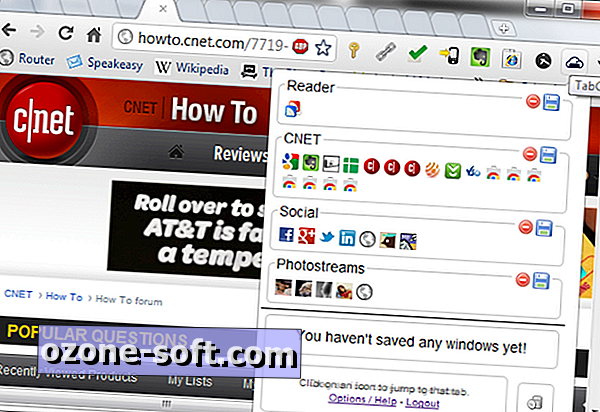
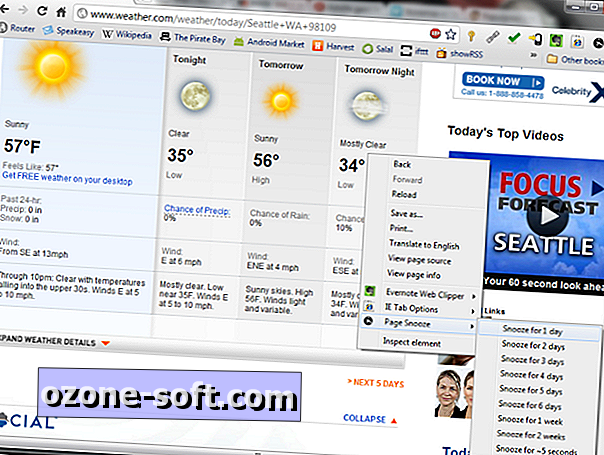
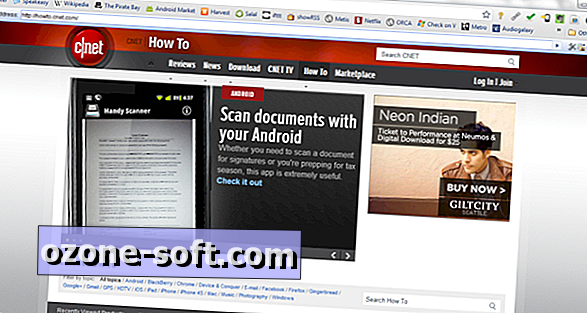













Palikite Komentarą